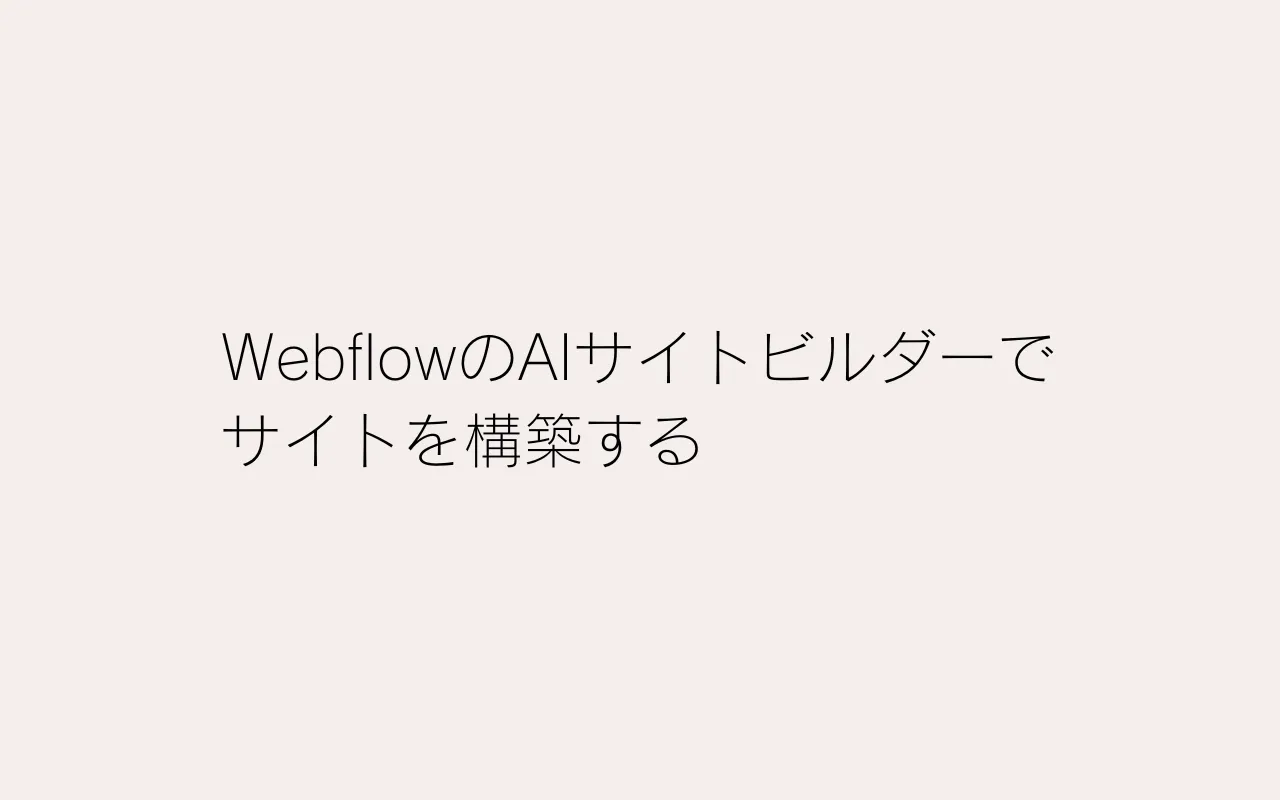
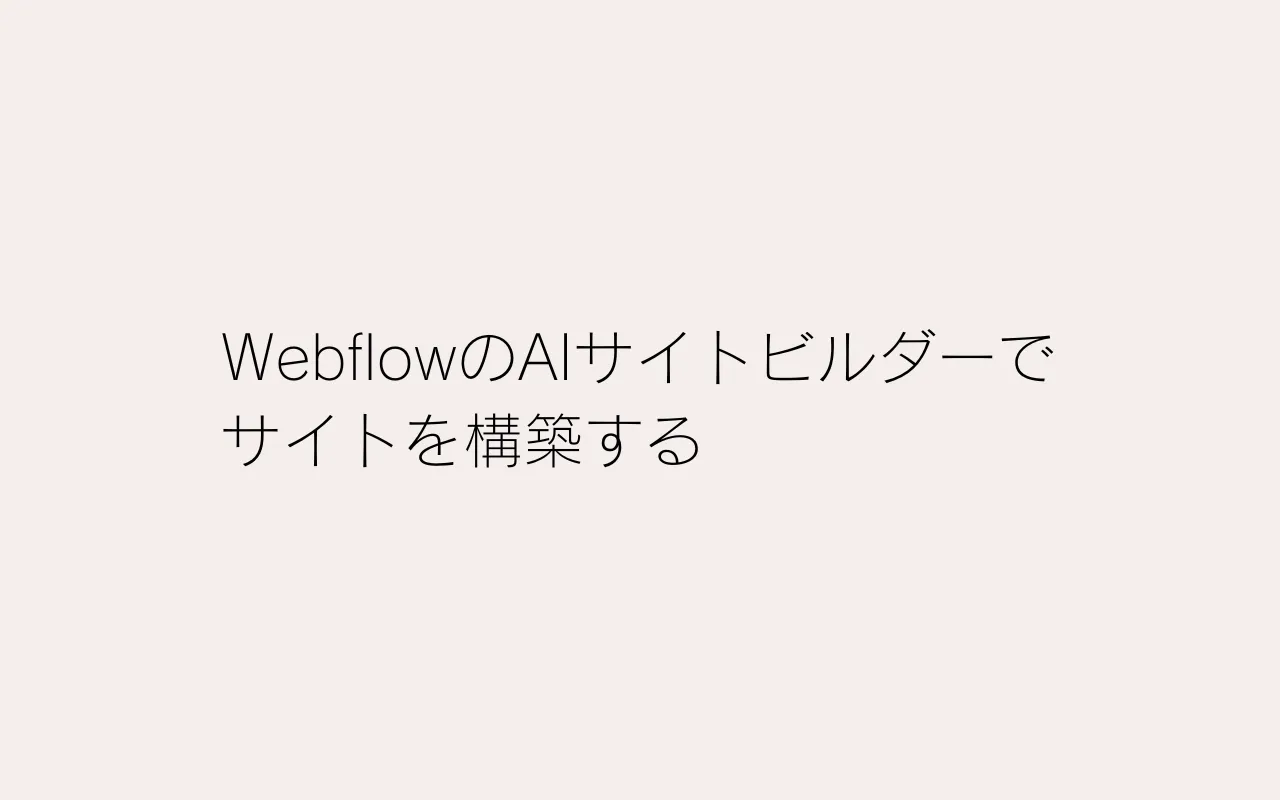
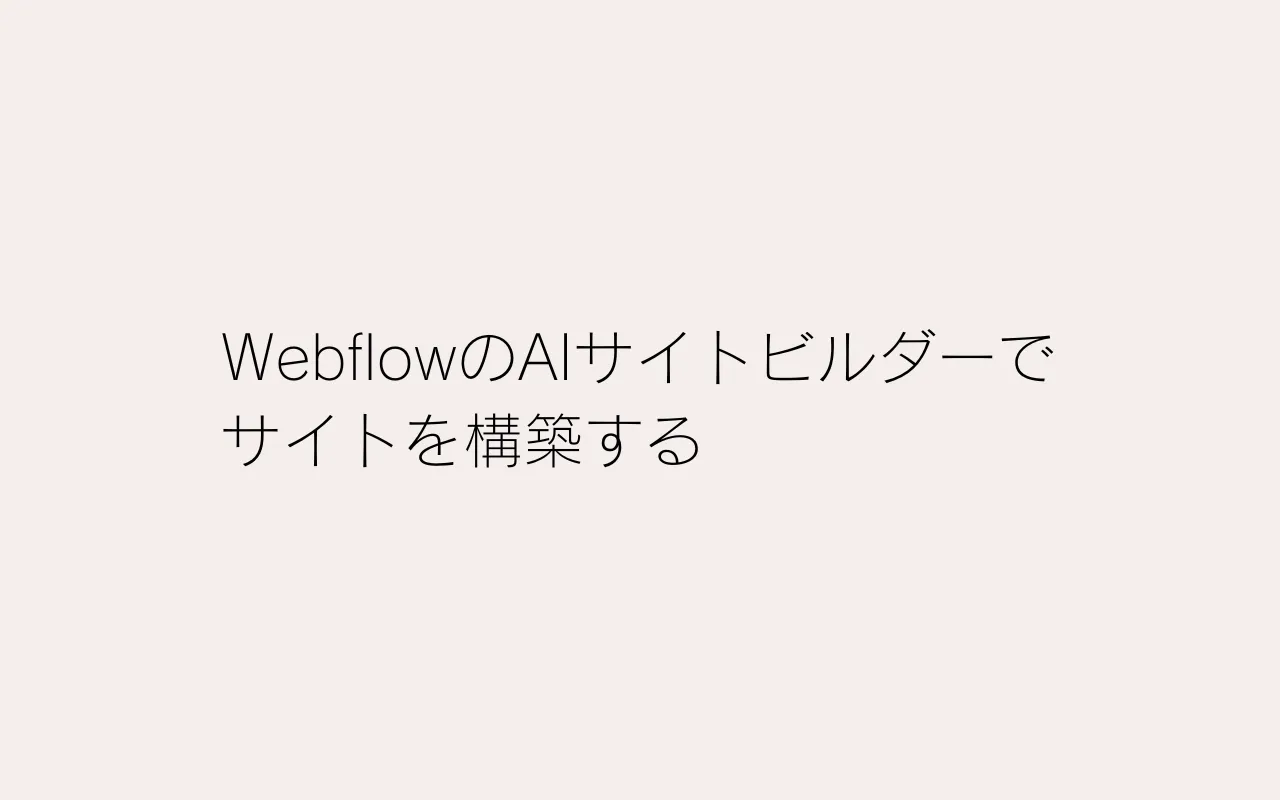
今回はWebflowのAI Site BuilderとAI Assistantで、サイト全体を素早く構築・公開する方法をご紹介します。
WebflowのAI Site Builderは現在ベータ版です。
早期アクセスや機能詳細はAI Site Builderページでご確認ください。
今後Enterpriseユーザーにも順次提供予定です。
ベータ期間中の利用はBeta Program Termsに準じます。
WebflowのAI Site BuilderやAI Assistantの機能を活用すれば、Webデザインの経験がほとんどなくても、プロフェッショナルでレスポンシブなWebサイトを短時間で作成できます。
利用前に
AI Site Builderは、新規サイトの作成時、またはAI Site Builderで生成した既存サイトの編集時のみ使用できます。
AI Site Builderで作られていない既存サイトには適用できません。
簡単な情報を入力するだけで、WebflowのAI Site Builderがレスポンシブ対応のホームページやランディングページを自動生成します。
提供した情報に基づいて、あなたのニーズに合わせたテーマが作成され、細かく調整できます。
ページ生成の手順
AI Site Builderが、サイトのプレビューとテーマ選択・カスタマイズオプションを表示します。
入力内容(サイト名や説明など)を変更したい場合は「Edit prompt」で編集し、「Regenerate」で新しい情報をもとにページを再生成できます。
注記
サイトの詳細を編集して「Regenerate」すると、現在のページやカスタマイズ内容が上書きされ元に戻せません。
左側のパネルでテーマを切り替え可能です。切り替えると、
一部だけ変更したい場合は、各要素を個別に調整できます。
また、キャンバスプレビュー上で各セクションを追加・カスタマイズ・並べ替え・削除も可能です。
セクション上でホバーすると、
デザインが完成したら、「Start building」をクリックしてサイト情報・テーマを確定し、エディター画面を開きます。
重要
AI Site Builderで作成したサイトはWorkspaces間で移動できず、Librariesの共有にも使えません(AI生成サイトの構造上の制限です)。
サイトをメインのデザイン画面で開いた後も、カラー・フォント・ボタンなどの調整が可能。
変更は全ページに反映されます。
左ツールバーの「Theme」アイコンからテーマ設定にアクセスできます。
注記
テーマの画像パックを変更しても既存の画像は変わりません。
新しい画像パックは新規生成したページ・セクションにのみ適用されます。
AI Site Builderは、ホームページやランディングページだけでなく、「Style guide」ページも自動生成します。
ここではサイトのスタイル・要素・レイアウト・エフェクト(カラー、タイポグラフィ、カード、スライダー、余白、グラデーション等)をまとめて確認・カスタマイズできます。
Style guideページの開き方
左ツールバーの「Pages」パネルを開き、Static pages内の「Style guide」をクリック。
補足
AI Site Builderで作られたサイトは、Flowkit CSS Framework(再利用可能なユーティリティクラス、コンポーネントパターン、デザイントークンを集約した構造化フレームワーク)を活用しています。
これにより、レイアウトやスタイリング、インタラクションを効率よくサイト全体で管理できます。
AI Site Builderで、About、Contact、Teamなど追加ページも素早く生成できます。
手順:
注記
無料Starterプランでは静的ページは最大2ページまで。ページを増やしたい場合はSiteプランのアップグレードが必要です。自動生成される「Style guide」ページはこの制限にカウントされません。
AI Assistantを使えば、ページデザインの修正、コピーやCMS Collectionアイテムの生成、Webflowの利用方法に関するコンテキストヘルプまで幅広くサポートされます。
%2021.04.41.webp)
会社名
Funwork株式会社
所在地
東京都千代田区東神田3-4-12
代表者
堀尾 尭史
電話番号
メール
03-5809-2979
backoffice@funwork2020.com
URL
設立日
2020年5月18日
資本金
9,000,000円
取引銀行
きらぼし銀行
Webサイト、ITサービス受託開発
マーケティングコンサル事業
シェアオフィス及びコワーキングスペースの運営